[HOME] キーの主な使い方は,以下の通り。詳細は後述各章を参照。
- カレットを行頭に移動(ワープロなど)
- カレットを文書先頭に移動(ワープロなど)
- セルのフォーカスを行頭(A 列)に移動(表計算)
- セルのフォーカスを A1 に移動(表計算)
- 最初の項目にフォーカス移動
- 記事の冒頭を表示(ブラウザ)
- 「ホーム」の表示(ブラウザ)
“home”(ホーム)とは,一番始めの位置,または特に指定がない時に既定値として扱われるものを指すことが多い。たとえば,新規文書や画面なら1ページ目の一番左上にカレット(文字カーソル)があって,表計算では A1 セルなどにフォーカスがある。そのため,多くはカーソルやフォーカスなどをその位置に移動する機能が割り当てられている。
何らかの項目を「選択」できる状態では,このキーは「選択操作」と併用できることが多い。[Shift] キーを押しながら [HOME] キーを押すと,直前のカレットやフォーカスの位置から,最初の項目まで選択することができる。
残念ながら,Android の「ホーム画面」の表示には使われない。その機能は [Win]+[ENTER] と操作する。ヘルプを見ると「自宅」とあり,何のことかと思っていたら,つまり「自宅=HOME」と言いたいらしい。
ちなみに,末尾への移動には [END] キーが使われることが多い。
● カレットを行頭に移動(ワープロなど)
ワープロなどの文字編集中に [HOME] キーを押すと,カレット(文字カーソル)が行頭に移動する。
この機能は「選択操作」と併用できる。つまり,[Shift] キーを押しながら [HOME] キーを押すと,直前にあったカレット位置から行頭までを選択することができる。たとえば,ある行の後部だけ必要で行頭部分は要らない場合,その不要な部分との境目にカレットがある状態で以下の操作をすると,一瞬にして削除できる。
[Shift]+[HOME] → [DELETE]
なお,ワープロ以外でも,ブラウザのアドレス欄,フォームの設定欄や表計算のセル内など,文字編集する場ではたいてい同様に機能する。
● カレットを文書先頭に移動(ワープロなど)
ワープロなどの文字編集中に [Ctrl]+[HOME] と操作すると,カレット(文字カーソル)が文書先頭……つまり,1ページ目の一番左上(縦書きの時は右上)に移動する。ただし,ワープロで特定の枠内の編集をしていた場合は,その枠内の文章先頭に移動する。
この機能は「選択操作」と併用できる。つまり,[Shift] キーを押しながら [Ctrl]+[HOME] のキー操作をすると,直前にあったカレットの位置から文書先頭までを選択することができる。たとえば,ある部分から文書の前の部分が全て不要な場合,その不要な部分との境目にカレットがある状態で以下の操作をすると,一瞬にして削除できる。
[Shift]+[Ctrl]+[HOME] → [DELETE]
なお,ワープロ以外でも,ブラウザのフォームにある文章記載欄や,表計算のセル内での文字編集中などでは同様に機能する。
● セルのフォーカスを行頭(A 列)に移動(表計算)
表計算では,セルの選択中に [HOME] キーを押すと,選択フォーカスがその行の先頭セル(A 列)に移動する。
この機能は「選択操作」と併用できる。つまり,[Shift] キーを押しながら [HOME] キーを押すと,直前にあったフォーカス位置のセルから同じ行の A 列までを選択できる。複数行のセルを選択していた時は,それら全ての行の A 列までが選択される。
なお,セル内の文字編集中は,[HOME] キーを押すとワープロと同様その行の先頭にカレットが移動する。これも選択操作と併用が可能で,[Shift] キーと共に押すとセル内のその行頭までの文字が選択される。
● セルのフォーカスを A1 に移動(表計算)
表計算では,セルの選択中に [Ctrl]+[HOME] のキー操作をすると,選択フォーカスがそのシートの最も左上のセル(A1)に移動する。
この機能は「選択操作」と併用できる。つまり,[Shift] キーを押しながら [Ctrl]+[HOME] のキー操作をすると,直前にあったフォーカス位置のセルから A1 セルまでを選択できる。
なお,セル内の文字編集中は,[Ctrl]+[HOME] のキー操作でそのセル内の最初の文字にカレットが移動する。これも選択操作と併用可能で,[Shift] キーと共に押すとセル内の最初の文字までが選択される。
● 最初の項目にフォーカス移動
ブラウザのフォームや何らかの設定画面で,複数の選択肢がある項目(「プルダウンメニュー」など)の選択操作中 [HOME] キーを押すと,その最初の項目にフォーカスが移動する。直後に [SPACE] や [ENTER]
を押すと,その項目を選択(または解除と切り替え)できる。
この他,ファイルマネージャーでは表示されているフォルダ内の最初のファイルかフォルダにフォーカスが移動する。音楽プレーヤーのプレイリストなどでも,最初の曲にフォーカスが移動する。
この機能も,複数の項目を選択可能な状態の時は「選択操作」と併用できることが多い。たとえば,ファイルマネージャでフォルダの内容を表示している時や,音楽プレーヤーのプレイリストなどで,中央付近の項目にフォーカスがある時,[Shift] キーを押しながら [HOME] を押すと,その位置から最初までの項目(前半)を選択することができる。
● 記事の冒頭を表示(ブラウザ)
ブラウザで記事閲覧中に [HOME] キーを押すと,その記事冒頭(最も上の)部分を表示する。
● 「ホーム」の表示(ブラウザ)
ここで言う「ホーム」とは,ブラウザを起動して特に何も指定しない時(最初)に表示されるよう設定されたサイトや記事のこと。ブラウザで [Alt]+[HOME] と操作すると,その「ホーム」のページ……つまり,「ブラウザに設定された」サイトや記事が表示される。
じつは,元々このブラウザの設定を「ホームページ」と呼んでいた。いつの間にか,各サイトやそこにある個々の記事を「ホームページ」と呼ぶことが多くなってしまっているが,元の意味を知っている筆者としては「ホームページをご覧ください」と伝えられると違和感がある。
ちなみに,筆者は元々の「ホームページ」と区別する意味も込めて,たいてい「ウェブページ」または「ウェブ記事」と言う。
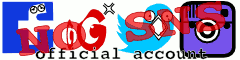


 表計算で「令和」に対応する方法
表計算で「令和」に対応する方法 表計算ソフトで予定表を自動作成する超便利な方法
«How to make the schedule table automatically on
spread-sheet.»
表計算ソフトで予定表を自動作成する超便利な方法
«How to make the schedule table automatically on
spread-sheet.» 表計算ソフトに「個人情報保護機能」を仕込む方法
«Prevention to leak private-data with spread-sheet macro function.»
表計算ソフトに「個人情報保護機能」を仕込む方法
«Prevention to leak private-data with spread-sheet macro function.» Wary-Basher (ワリバッシャー)
Wary-Basher (ワリバッシャー) 貧乏人を殺す行政の構造
«Structurally, the administrators kill the poors in Japan.»
貧乏人を殺す行政の構造
«Structurally, the administrators kill the poors in Japan.»